最近小编看到大家都在讨论苹果手机怎么连接电脑(iphone只充电不连接电脑)相关的事情,对此呢小编也是非常的感应兴趣,那么这件事究竟是怎么发生的呢?具体又是怎么回事呢?下面就是小编搜索到的关于苹果手机怎么连接电脑(iphone只充电不连接电脑)事件的相关信息,我们一起来看一下吧!
 (资料图片仅供参考)
(资料图片仅供参考)
苹果手机用户平时与电脑交换文件要通过数据线连接电脑,再运行iTunes或itools进行文件传输。 如果不用数据线,可以通过无线传输文件吗? 当然可以,现在就向大家介绍无线传输文件的方法。
一、前题条件:苹果手机与电脑要在同一个局域网中。
二、电脑的配置过程
1、在电脑上建一个文件夹,文件名为”“苹果文件传输”
2、右键这个文件夹,点击最下行的属性,将这个文件夹共享,
3、点击共享。
4、选定”Aministrator 读取/写入“, 点右下角的“共享”
5、点击“完成”,共享文件夹就设置完了。
6、将一张图片(文件名test)拷到这个文件夹中,以便一会测试和验证。
7、确定电脑IP地址,以便苹果手机与这个电脑交换文件。右键下图中的无线图标,点击“打开网络和共享中心”
8、点击“无线网络连接”
9、点击“详细信息”
10、下图的192.168.1.202就是电脑的IP地址,一会通过苹果手机访问这个地址就可以交换文件了。
三、手机的配置过程
1、点击苹果手机“文件”
2、点击下图右下角的“浏览”
3、点击“连接服务器”
4、 录入电脑的IP地址。
5、点击“注册用户”,录入电脑的帐号和密码。
6、就看到电脑上共享的文件夹了。
7、点击这个文件夹,就看到之前在电脑上向这个文件夹拷贝的test这张图片了。
三、手机照片向电脑拷贝
1、在手机中选中相册中的一张照片,点左下角的图标(带有向上箭头的图标)
2、点击“存贮到文件夹”
3、选电脑的IP地址
4、选IP地址下的文件夹。
5、手机上选中的这张照片开始向电脑上的共享文件夹中存贮(拷贝)。
6、存贮(拷贝)过程中。
7、手机完成拷贝过程,此时点开电脑上的共享文件夹,发现手机刚刚拷贝的照片已经在共享文件夹中了。
四、电脑共享文件夹的照片向手机拷贝
1、选中共享文件夹中的一张图片test,点左下角的图标(带有向上箭头的图标),
2、点击图标
3、 点击“发送给朋友”
4、选择想要发送的人,本例子中发送给“文件传输助手”
5、点击“确定‘ 开始发送。
6、开始向发送图片。
7、打开,就可以看到复制到中的照片了。
以上就是苹果手机与电脑之间无线传输文件的过程,大家有空可以试一下。
各位有电脑问题可以随时给我发私信,我会全力帮助大家。
感谢各位的观看!
关键词:










 上海临港新片区成立三周年
上海临港新片区成立三周年
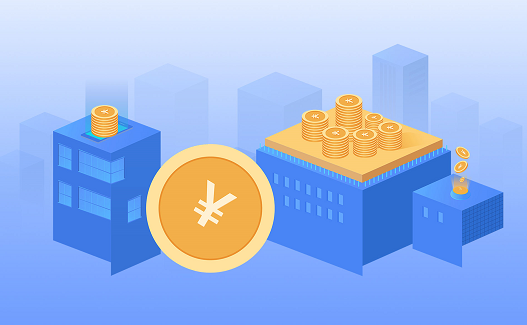 多地高温调整用电安排 钢厂
多地高温调整用电安排 钢厂
 佰维存储盈利能力远不及同行
佰维存储盈利能力远不及同行
 全球最新:共享充电宝涨至4
全球最新:共享充电宝涨至4
 当前速读:甘肃银行惠民云缴
当前速读:甘肃银行惠民云缴
 当前要闻:Jeep全新SUV内饰
当前要闻:Jeep全新SUV内饰
 美丽田园高度同频运营,助力
美丽田园高度同频运营,助力
 沪指周一小幅低开 在20日均
沪指周一小幅低开 在20日均
 48小时点击排行
48小时点击排行